Windows10系统更新后开机黑屏的解决方法
时间:2019-12-23 09:29:08来源:装机助理重装系统www.zhuangjizhuli.com作者:由管理员整理分享
近日有Windows10系统用户来反应,在电脑更新后开机出现黑屏,出现这个现象是怎么一回事呢?又该如何解决呢?对此下面小编就来介绍一下电脑系统更新后开机黑屏的解决方法吧。
1、首先,电脑开机进入系统时,长按电源键关机,重复3次左右,开机后就会出现高级恢复界面,在点击疑难解答,在选择高级选项;
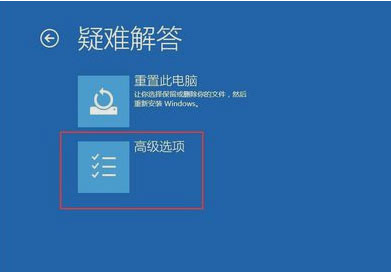
2、然后,在启动设置,在点击重启,在选择安装模式;
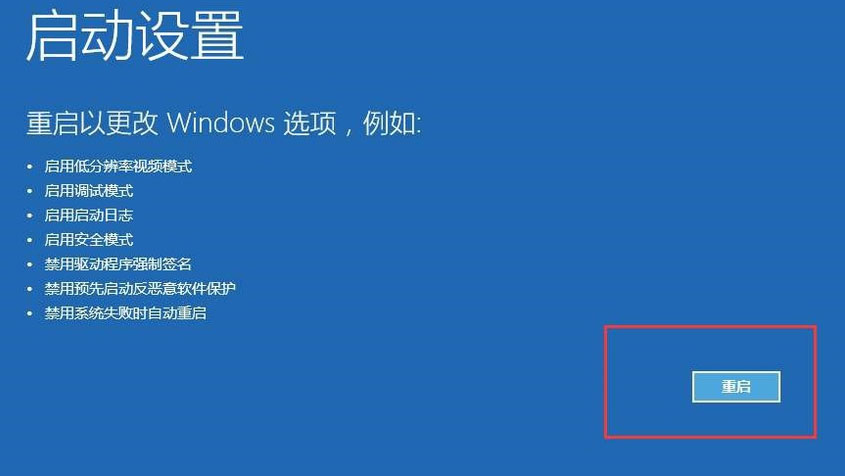
3、在电脑进入安全模式后,在以方向键选择安全模式;
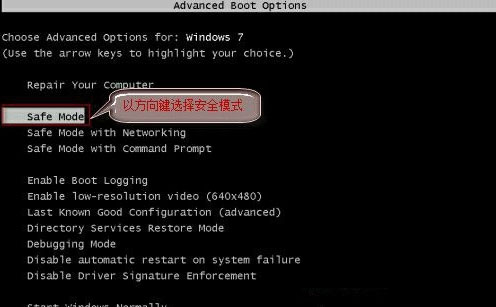
4、接下来,在按Win+R组合快捷键,在打开运行窗口,在输入msconfig,点击确定或按回车,弹出系统配置对话框。
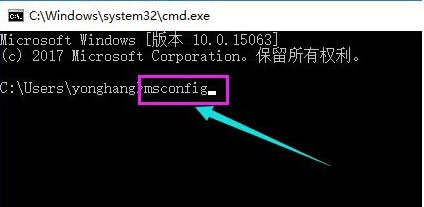
5、在常规标签页,在单击有选择的启动,清除加载启动项上面的勾,在服务标签页,单击隐藏所有Microsoft服务,在单击全部禁用。
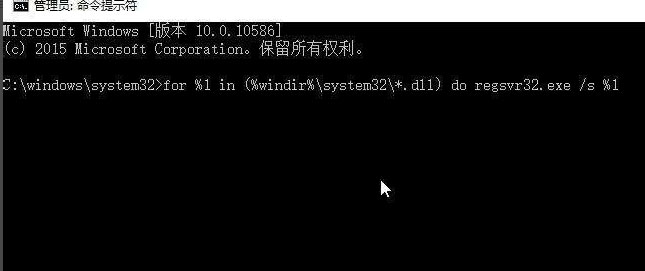
6、在切换到启动标签页,在点击打开任务管理器,在选择启动项,在点击禁用,在确定保存后,最后再重新启动系统即可。
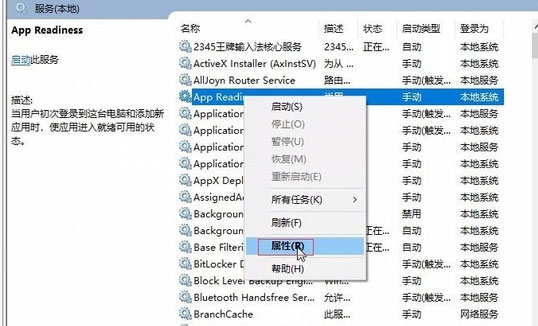
以上就是有关于电脑系统更新后开机黑屏的解决方法就介绍到这了,如果以后用户也遇到这样的问题,不妨按照教程去解决操作吧,希望这个教程对大家有所帮助。
1、首先,电脑开机进入系统时,长按电源键关机,重复3次左右,开机后就会出现高级恢复界面,在点击疑难解答,在选择高级选项;
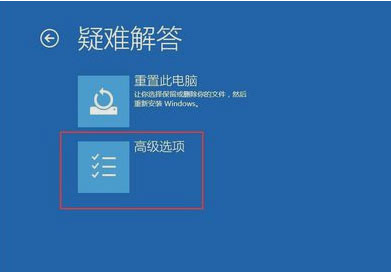
2、然后,在启动设置,在点击重启,在选择安装模式;
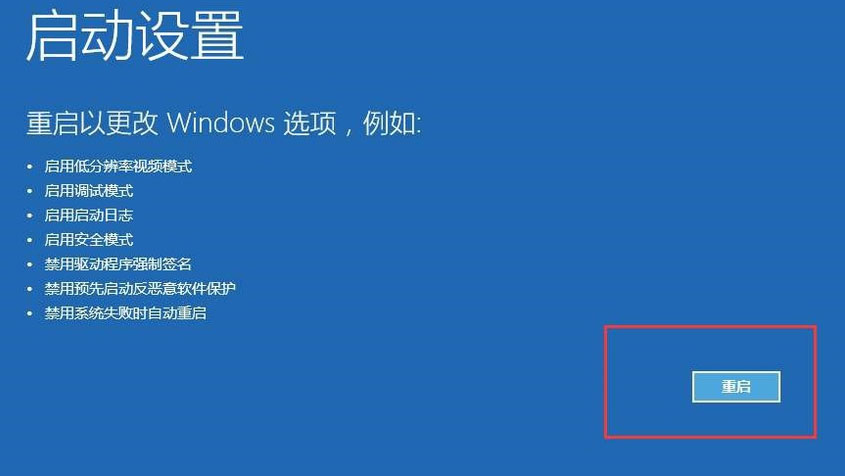
3、在电脑进入安全模式后,在以方向键选择安全模式;
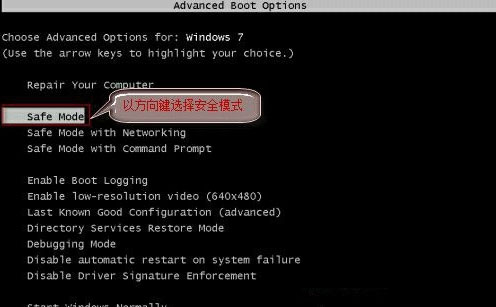
4、接下来,在按Win+R组合快捷键,在打开运行窗口,在输入msconfig,点击确定或按回车,弹出系统配置对话框。
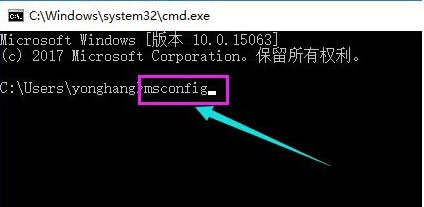
5、在常规标签页,在单击有选择的启动,清除加载启动项上面的勾,在服务标签页,单击隐藏所有Microsoft服务,在单击全部禁用。
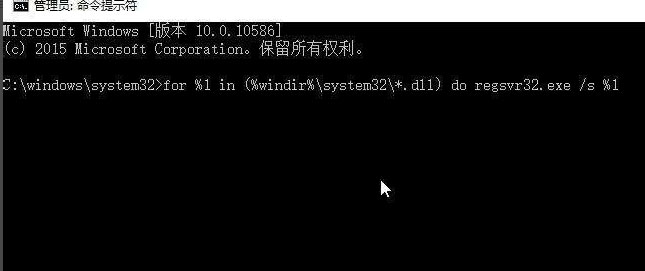
6、在切换到启动标签页,在点击打开任务管理器,在选择启动项,在点击禁用,在确定保存后,最后再重新启动系统即可。
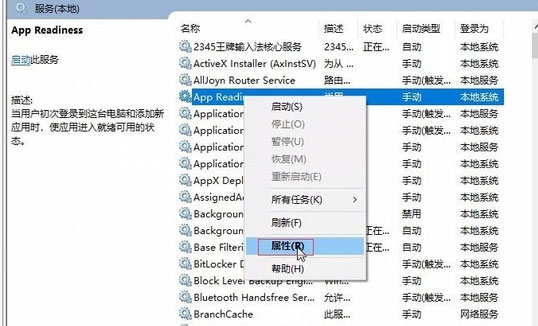
以上就是有关于电脑系统更新后开机黑屏的解决方法就介绍到这了,如果以后用户也遇到这样的问题,不妨按照教程去解决操作吧,希望这个教程对大家有所帮助。
分享到:
